Cách chuyển đổi định dạng FAT32 sang NTFS không mất dữ liệu

Nếu như bạn đang có một ổ đĩa USB hoặc một ổ cứng ngoài đang sử dụng với định dạng là FAT32 hoặc FAT và vì một vài lý do nào đó, bạn cần phải thực hiện thay đổi nó từ FAT, FAT32 sang NTFS với yêu cầu của việc chuyển đổi này đó chính là không bị mất dữ liệu hiện có sau khi hoàn tất.
Vâng! Đừng lo lắng. Trong bài viết này, mình muốn bàn về thủ thuật có thể giúp bạn thực hiện việc này nhanh chóng mà không cần phải sử dụng công cụ thứ ba nào cả. Và các thao tác cũng khá dễ thực hiện.
Xem thêm bài viết khá chi tiết về cách phân biệt các định dạng NTFS, FAT32 và EXFAT mà mình đã chia sẻ trong thời gian gần đây.
Một vài lưu ý trước khi thực hiện
1. Bạn hãy sao lưu dữ liệu vào đâu đó để đề phòng tình huống không mong muốn có thể xảy ra.
2. Đây là quá trình chuyển đổi là một chiều, điều này đồng nghĩa là bạn không thể chuyển đổi ngược lại từ NTFS sang FAT32 hoặc FAT.
3. Nếu phân vùng ổ đĩa USB hoặc ổ cứng ngoài đang được sử dụng thì bạn sẽ nhân thông báo:
“Convert cannot gain exclusive access to the drive letter drive, so it cannot convert it now. Would you like to schedule it to be converted the next time the system restarts? <Y/N>”.
Khi đó, hãy nhập Y. Khi đó phân vùng hoặc ổ đĩa sẽ được chuyển sang NTFS ở lần khởi động máy tính tiếp theo.
4. Cách duy nhất để chuyển đổi ngược lại từ NTFS trở về FAT32 hoặc FAT đó là bạn cần di chuyển hoặc xoá hết các dữ liệu từ ổ NTFS rồi Format lại ổ đĩa với FAT32/FAT.
Chuyển đổi FAT32 sang NTFS không mất dữ liệu
Các bước hướng dẫn chuyển từ FAT32 sang NTSF như sau:
Bước 1: Trước tiên, bạn cần cắm thiết bị USB hoặc ổ cứng ngoài cần chuyển đổi vào máy tính. Và hãy để ý tên ổ đĩa xuất hiện trong MyComputer ( Là ổ E, F, G,….).
Bước 2: Mở CMD với quyền Administrator trên Windows 7, Windows 8.1 hoặc Windows 10.
Bước 3: Kiểm tra lỗi và sửa lỗi tự động cho ổ đĩa. Tại giao diện CMD hiện lên, bạn hãy gõ:
chkdsk G: / f
Với G là tên ổ đĩa cần chuyển đổi xuất hiện trong MyComputer.
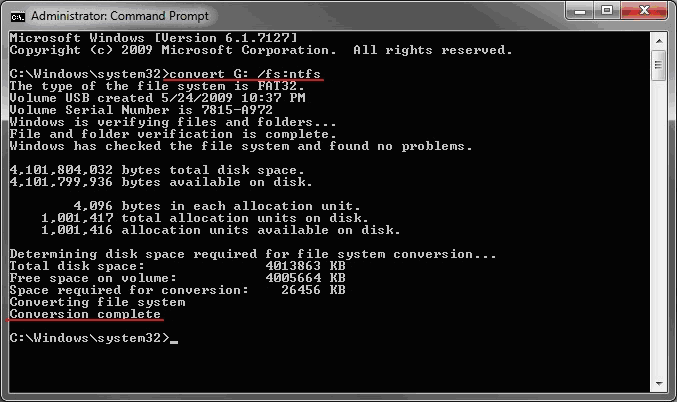
Bước 4: Hãy nhập lệnh dưới đây để chuyển đổi ổ đĩa G từ FAT32 sang NTFS:
convert G: /fs:ntfs
Một yêu cầu từ CMD, hãy nhập tên ổ đĩa (G) và nhấn Enter.
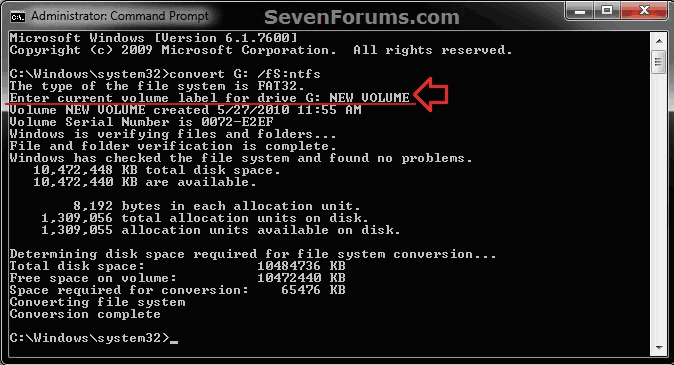
Quá trình chuyển đổi sẽ diễn ra sau một vài phút, CMD sẽ báo thực hiện chuyển đổi từ FAT32 sang NTFS thành công. Và quá trình thực hiện nhanh hay chậm phụ thuộc vào cấu hình máy tính cũng như dung lượng dữ liệu chứa trong ổ đĩa.
Kiểm tra định dạng NTFS
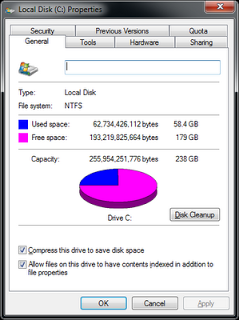
Để kiểm tra lại, bạn có thể vào MyComputer >> Chọn chuột phải vào ổ đĩa USB hoặc ổ cứng ngoài >> Chọn Properties.
Lời kết
Như vậy bạn đã biết cách để có thể chuyển đổi từ định dạng FAT32 sang NTFS mà không mất dữ liệu rồi phải không? Vậy bạn có thực hiện thành công trên thiết bị của mình hoặc có lỗi nào trong khi thực hiện hướng dẫn trên không? Đừng quên chia sẻ với chúng tôi trong phần bình luận dưới nhé!
Chúc bạn thành công!
- Share CrocoBlock key trọn đời Download Crocoblock Free
- Cung cấp tài khoản nghe nhạc đỉnh cao Tidal Hifi – chất lượng âm thanh Master cho anh em mê nhạc.
- Hướng dẫn sử dụng công cụ Shotcut để chỉnh sửa file video
- [Video] Cách mở khóa màn hình điện thoại Samsung khi quên mật khẩu – friend.com.vn
- 6 cách đặt mật khẩu mạnh, khó đoán nhưng dễ nhớ | Việt Nam Mới
- 4 Cách chỉnh độ sáng Win 7 máy tính bàn đơn giản dễ làm – Doithuongpro
- Foxit PhantomPDF 9.4.1.17 Crack with Activation Key Latest [2021] | CrackPediaa
Bài viết cùng chủ đề:
-
Sự Thật Kinh Sợ Về Chiếc Vòng Ximen
-
"Kích hoạt nhanh tay – Mê say nhận quà" cùng ứng dụng Agribank E-Mobile Banking
-
Nên sử dụng bản Windows 10 nào? Home/Pro/Enter hay Edu
-
Cách gõ tiếng Việt trong ProShow Producer – Download.vn
-
Phân biệt các loại vạch kẻ đường và ý nghĩa của chúng để tránh bị phạt oan | anycar.vn
-
Câu điều kiện trong câu tường thuật
-
Gỡ bỏ các ứng dụng tự khởi động cùng Windows 7
-
Cách xem, xóa lịch sử duyệt web trên Google Chrome đơn giản
-
PCI Driver là gì? Update driver PCI Simple Communications Controller n
-
Sửa lỗi cách chữ trong Word cho mọi phiên bản 100% thành công…
-
Cách reset modem wifi TP link, thiết lập lại modem TP Link
-
Thao tác với vùng chọn trong Photoshop căn bản
-
Hình nền Hot Girl cho điện thoại đẹp nhất
-
Cách nhận dạng đồ thị hàm số mũ và logarit, bậc nhất, bậc 2, 3, 4
-
Chơi game kiếm tiền thật trên mạng uy tín 2021 – Nghialagi.org
-
Download RawDigger 1.4.5.713 beta – Xem ảnh thô trên máy tính -taimien



